Das Innere des Cockpits muss nicht im Detail ausgestaltet werden, indem es aber hinzugefügt wird, erhält das Rumpfmodell wieder eine einzige, zusammenhängende Oberfläche.
Vorbereiten der Lektion:
- Fahren Sie mit dem Ergebnis der letzten Lektion fort.
Modellieren des Inneren des Cockpits – erste Schritte:
- Wählen Sie den Rumpf (P-47) aus.
- Drücken Sie die Tastenkombination
 +X, um den Röntgen-Modus zu deaktivieren.
+X, um den Röntgen-Modus zu deaktivieren.  Zoomen und
Zoomen und  schwenken Sie das Ansichtsfenster "Perspektive", um eine bessere Ansicht der Oberseite des Cockpits zu erhalten.
schwenken Sie das Ansichtsfenster "Perspektive", um eine bessere Ansicht der Oberseite des Cockpits zu erhalten. 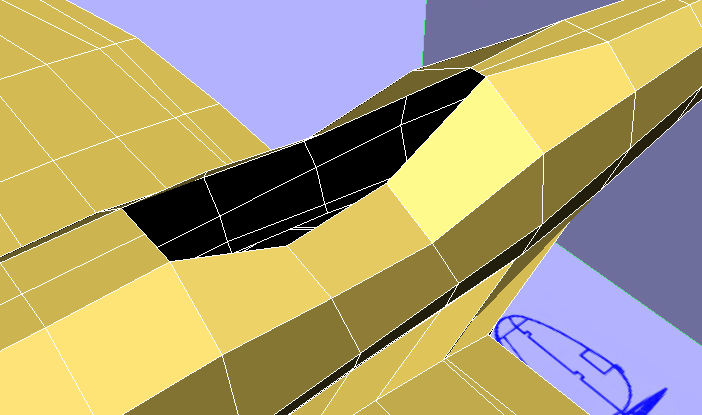
Der P-47-Rumpf weist nun ein Loch in Form des Cockpits auf. Um dem Modell wieder eine zusammenhängende Oberfläche zu geben, werden Sie Flächen hinzufügen, um das Innere des Lochs zu formen.
- Klicken Sie in der Multifunktionsleiste
 Gruppe "Polygon-Modellierung" auf
Gruppe "Polygon-Modellierung" auf  (Rand).
(Rand). -
 Klicken Sie auf den Rand des Cockpits, um alle Randkanten auszuwählen.
Klicken Sie auf den Rand des Cockpits, um alle Randkanten auszuwählen. 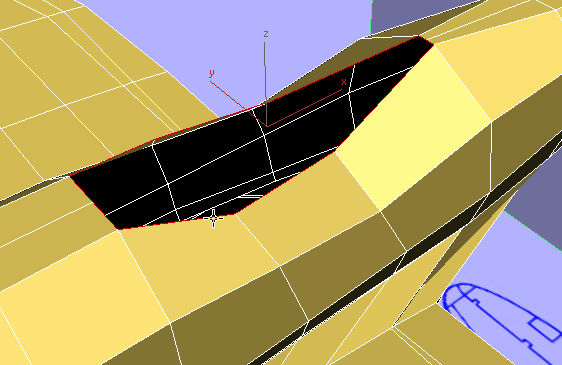
- Verschieben Sie den Rand bei gedrückter

 -TASTE nach unten, um ihn zu klonen und dem Cockpit eine Umrandung zu verleihen.
-TASTE nach unten, um ihn zu klonen und dem Cockpit eine Umrandung zu verleihen. 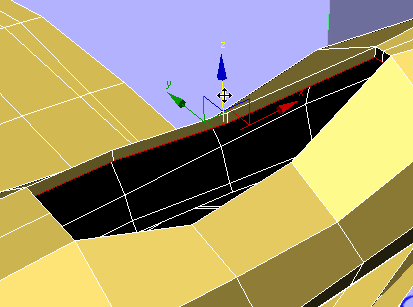
- Drücken Sie die Tastenkombination
 +X, um den Röntgen-Modus wieder zu aktivieren.
+X, um den Röntgen-Modus wieder zu aktivieren. - Skalieren Sie den neuen Rand im Ansichtsfenster "Oben" gleichmäßig bei gedrückter

 -TASTE, sodass das Innere des Cockpits breiter als die Umrandung wird.
-TASTE, sodass das Innere des Cockpits breiter als die Umrandung wird. Beobachten Sie alle vier Ansichtsfenster, während Sie diesen Vorgang durchführen: Wir möchten nicht, dass sich die Seiten des Cockpitinneren über die Außenseite des Rumpfs hinaus erstrecken!
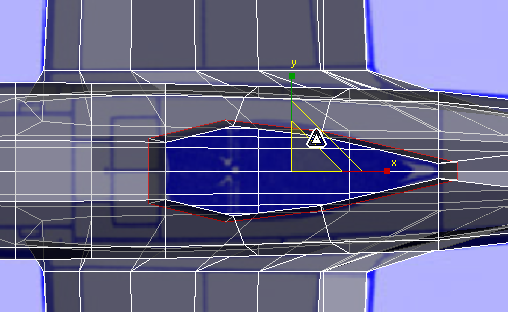
- Verschieben Sie den Cockpitrand im Ansichtsfenster "Vorn" bei gedrückter

 -TASTE nach unten, bis er sich unmittelbar oberhalb der Flügelebene befindet.
-TASTE nach unten, bis er sich unmittelbar oberhalb der Flügelebene befindet. 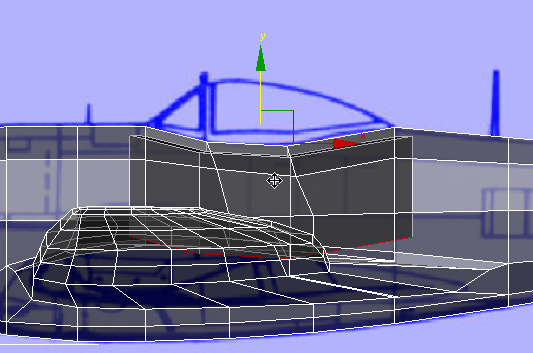
- Klicken Sie in der Multifunktionsleiste
 Gruppe "Ausrichten" auf
Gruppe "Ausrichten" auf  (Y ausrichten), um die neue Umrandung horizontal auszurichten.
(Y ausrichten), um die neue Umrandung horizontal auszurichten. 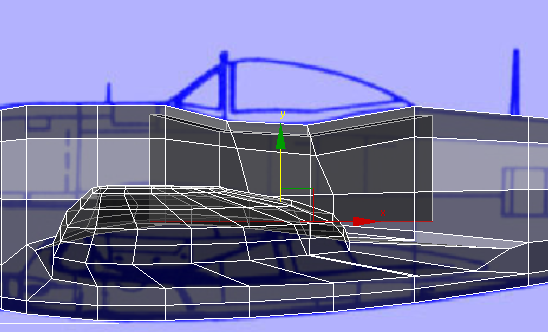
Hinzufügen des Cockpitbodens:
- Drücken Sie die Tastenkombination
 +X, um den Röntgen-Modus zu deaktivieren.
+X, um den Röntgen-Modus zu deaktivieren.  Zoomen und
Zoomen und  schwenken Sie das Ansichtsfenster "Perspektive", damit Sie den Großteil der Öffnung am Cockpitboden sehen können.
schwenken Sie das Ansichtsfenster "Perspektive", damit Sie den Großteil der Öffnung am Cockpitboden sehen können. 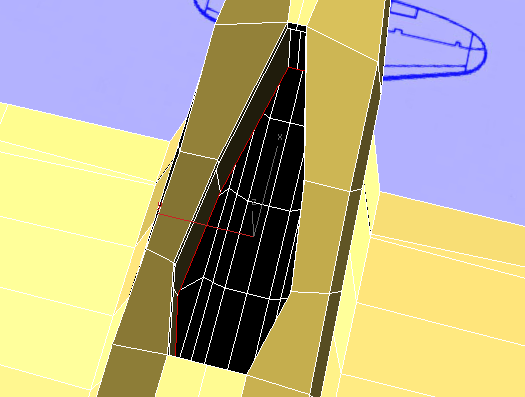
Der Boden des Cockpits ist noch immer ein offenes Loch.
- Klicken Sie in der Multifunktionsleiste
 Gruppe "Geometrie (Alle)" auf
Gruppe "Geometrie (Alle)" auf  (Polygon verschließen).
(Polygon verschließen). 3ds Max erstellt ein Polygon zum Verschließen des offenen Rands.
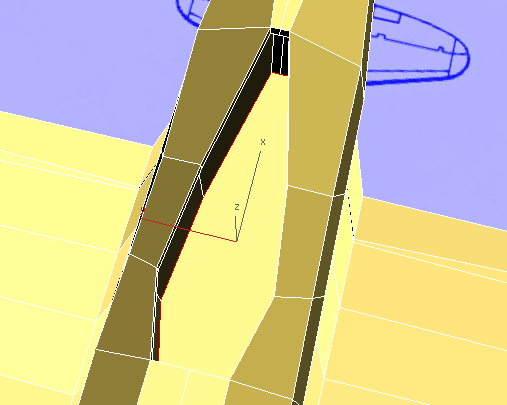
-
 Zoomen,
Zoomen,  schwenken und
schwenken und  umkreisen Sie das Ansichtsfenster "Perspektive", so dass Sie den gesamten Boden des Cockpits sehen können.
umkreisen Sie das Ansichtsfenster "Perspektive", so dass Sie den gesamten Boden des Cockpits sehen können. 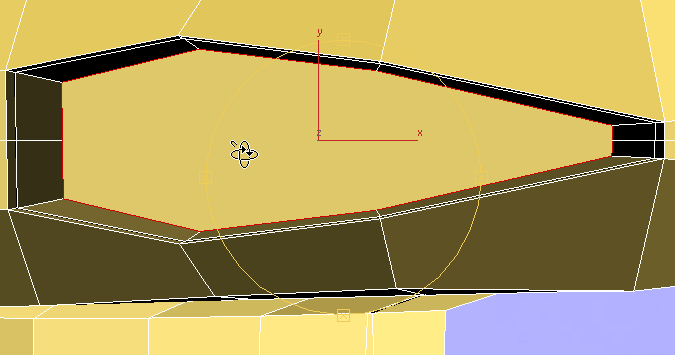
Das soeben erstellte Polygon ist sehr groß und verfügt über viele Seiten – Sie müssen es in viereckige Polygone unterteilen.
- Klicken Sie in der Multifunktionsleiste
 Gruppe "Polygon-Modellierung" auf
Gruppe "Polygon-Modellierung" auf  (Scheitelpunkt).
(Scheitelpunkt). - Zwei der seitlichen Kantenschleifen wurden zuvor durch das Loch im Cockpit unterbrochen. Jetzt werden sie durch das große Polygon unterbrochen, das den Cockpitboden darstellt. Um dieses Problem zu beheben,
 klicken Sie bzw. klicken Sie bei gedrückter
klicken Sie bzw. klicken Sie bei gedrückter  -TASTE, um die beiden Scheitelpunkte auszuwählen, an denen die vordere Kantenschleife am Cockpitboden endet. Wählen Sie anschließend auf der Multifunktionsleiste
-TASTE, um die beiden Scheitelpunkte auszuwählen, an denen die vordere Kantenschleife am Cockpitboden endet. Wählen Sie anschließend auf der Multifunktionsleiste  Rollout "Schleifen" die Option
Rollout "Schleifen" die Option  (Verbinden).
(Verbinden). 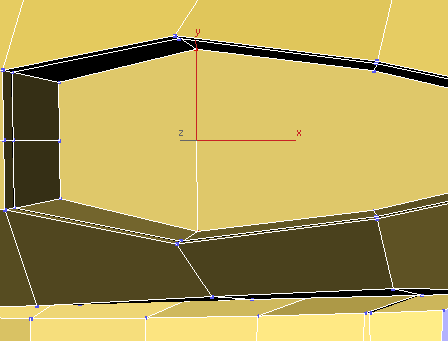
- Führen Sie denselben Vorgang für das hintere Paar von Kantenschleifenscheitelpunkten durch.
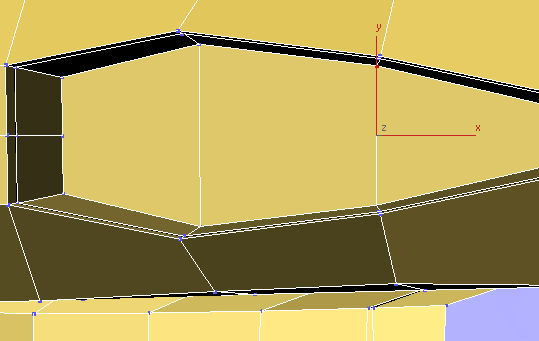
- Klicken Sie in der Multifunktionsleiste
 Gruppe "Polygon-Modellierung" auf
Gruppe "Polygon-Modellierung" auf  (Kante).
(Kante). -
 Klicken Sie in einen leeren Bereich des Ansichtsfensters, um die Auswahl aller automatisch ausgewählten Kanten aufzuheben. Klicken Sie dann bzw. halten Sie
Klicken Sie in einen leeren Bereich des Ansichtsfensters, um die Auswahl aller automatisch ausgewählten Kanten aufzuheben. Klicken Sie dann bzw. halten Sie  gedrückt, und klicken Sie, um die beiden gerade erstellten Kanten auszuwählen.
gedrückt, und klicken Sie, um die beiden gerade erstellten Kanten auszuwählen. 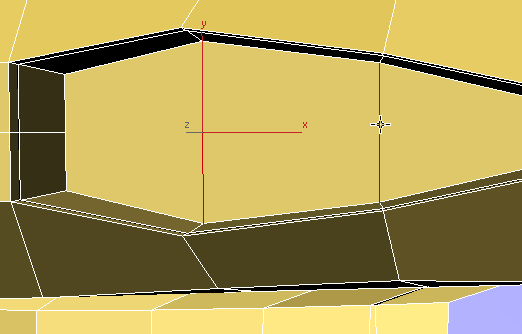 Anmerkung: Selbst wenn die zwei Kanten automatisch ausgewählt werden, wenn Sie auf die Unterobjektebene "Kante" wechseln: Heben Sie die Auswahl auf und wählen Sie die Kanten dann explizit wieder aus – andernfalls werden die im nächsten Schritt standardmäßig erstellten Kanten ein zu komplexes Kantennetz formen, wenn Sie auf "Verbinden" klicken.
Anmerkung: Selbst wenn die zwei Kanten automatisch ausgewählt werden, wenn Sie auf die Unterobjektebene "Kante" wechseln: Heben Sie die Auswahl auf und wählen Sie die Kanten dann explizit wieder aus – andernfalls werden die im nächsten Schritt standardmäßig erstellten Kanten ein zu komplexes Kantennetz formen, wenn Sie auf "Verbinden" klicken. - Klicken Sie in der Multifunktionsleiste
 Rollout "Schleifen" auf
Rollout "Schleifen" auf  (Verbinden).
(Verbinden). 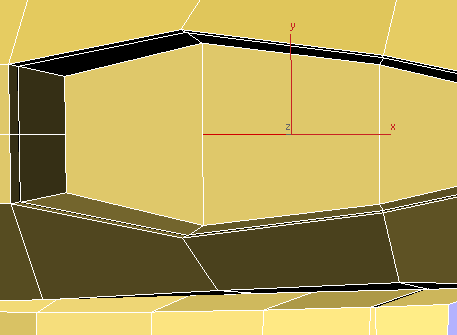
- Zum Abschließen der Umwandlung des Cockpitbodens in Vierecke verwenden Sie auf der Multifunktionsleiste
 Gruppe "Bearbeiten"
Gruppe "Bearbeiten" 
 Hilfsmittel (Ausschneiden), um den Scheitelpunkt an der Vorderkante der Bodenebene mit dem in der Mitte der vorderen Schleife der Bodenebene zu verbinden. Verbinden Sie den Scheitelpunkt in der Mitte der hinteren Schleife der Bodenebene wieder mithilfe von "Ausschneiden" mit demjenigen in der Mitte der Hinterkante der Bodenebene des Cockpits.
Hilfsmittel (Ausschneiden), um den Scheitelpunkt an der Vorderkante der Bodenebene mit dem in der Mitte der vorderen Schleife der Bodenebene zu verbinden. Verbinden Sie den Scheitelpunkt in der Mitte der hinteren Schleife der Bodenebene wieder mithilfe von "Ausschneiden" mit demjenigen in der Mitte der Hinterkante der Bodenebene des Cockpits. 
Jetzt sind alle Polygone, die das Innere des Cockpits bilden, viereckig und entsprechen dem allgemeinen Schema der Polygone der Außenfläche des Rumpfs.
Hinzufügen des Beinbereichs zum Cockpit:
-
 Zoomen,
Zoomen,  schwenken und
schwenken und  umkreisen Sie das Ansichtsfenster "Perspektive", so dass Sie das Cockpit aus einem etwas flacheren Winkel sehen.
umkreisen Sie das Ansichtsfenster "Perspektive", so dass Sie das Cockpit aus einem etwas flacheren Winkel sehen. -
 Wählen Sie eine der vertikalen Kanten an der Seitenwand des Cockpits aus.
Wählen Sie eine der vertikalen Kanten an der Seitenwand des Cockpits aus. 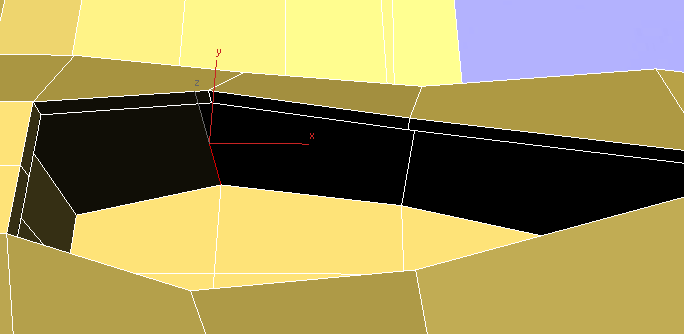
- Klicken Sie in der Multifunktionsleiste
 Gruppe "Auswahl ändern" auf
Gruppe "Auswahl ändern" auf  (Ring).
(Ring). 3ds Max wählt alle vertikalen Kanten in einem Ring um die Innenseite des Cockpits aus.
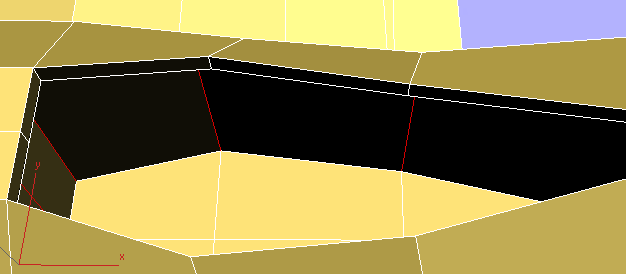
- Klicken Sie in der Multifunktionsleiste
 Gruppe "Schleifen" auf
Gruppe "Schleifen" auf  (Verbinden).
(Verbinden). 3ds Max verbindet die Kanten mit einer neuen horizontalen Kantenschleife.
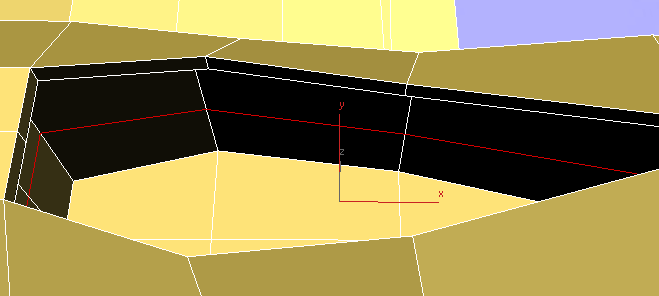
- Aktivieren Sie auf der Multifunktionsleiste
 Gruppe "Bearbeiten" die Option
Gruppe "Bearbeiten" die Option  (Auf Kante beschränken).
(Auf Kante beschränken). -
 Verschieben Sie die neue Kantenschleife etwas nach oben. Tipp: Stellen Sie das Koordinatensystem auf "Lokal" um, bevor Sie die Kante verschieben.
Verschieben Sie die neue Kantenschleife etwas nach oben. Tipp: Stellen Sie das Koordinatensystem auf "Lokal" um, bevor Sie die Kante verschieben.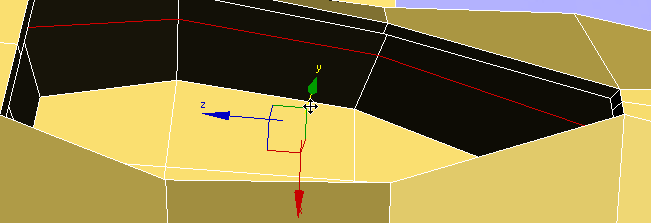
- Aktivieren Sie auf der Multifunktionsleiste
 Gruppe "Bearbeiten" die Option
Gruppe "Bearbeiten" die Option  (Auf Keine beschränken).
(Auf Keine beschränken). -
 Zoomen und
Zoomen und  umkreisen Sie das Ansichtsfenster "Perspektive", um die Polygone an der Vorderseite des Cockpitinneren zu sehen.
umkreisen Sie das Ansichtsfenster "Perspektive", um die Polygone an der Vorderseite des Cockpitinneren zu sehen. 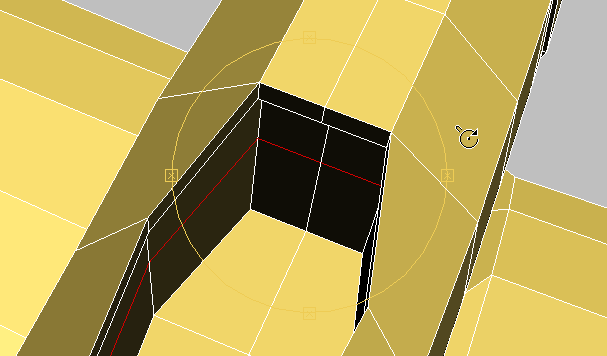
- Wechseln Sie zur Unterobjektebene
 (Polygon).
(Polygon). -
 Klicken Sie bzw. klicken Sie bei gedrückter
Klicken Sie bzw. klicken Sie bei gedrückter  -TASTE, um die beiden Polygone an der Unterseite der vorderen Wand des Cockpitinneren auszuwählen.
-TASTE, um die beiden Polygone an der Unterseite der vorderen Wand des Cockpitinneren auszuwählen. 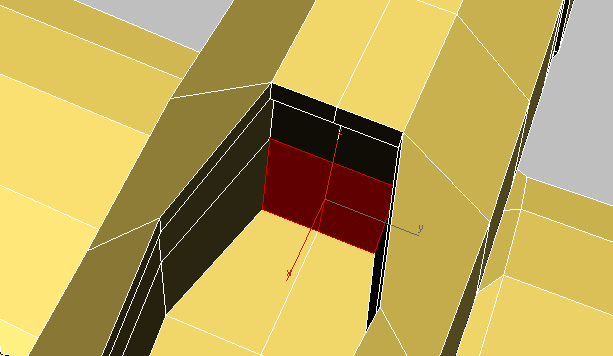
- Aktivieren Sie auf der Multifunktionsleiste
 Gruppe "Polygone" die Option
Gruppe "Polygone" die Option  (Extrudieren). Ziehen Sie, um die Polygone nach vorn zu extrudieren, so dass ein Beinbereich für den Piloten entsteht. (Auf den beiden Polygonen über dem Beinbereich, aber unterhalb der Cockpitumrandung würde sich die Instrumententafel befinden.)
(Extrudieren). Ziehen Sie, um die Polygone nach vorn zu extrudieren, so dass ein Beinbereich für den Piloten entsteht. (Auf den beiden Polygonen über dem Beinbereich, aber unterhalb der Cockpitumrandung würde sich die Instrumententafel befinden.) 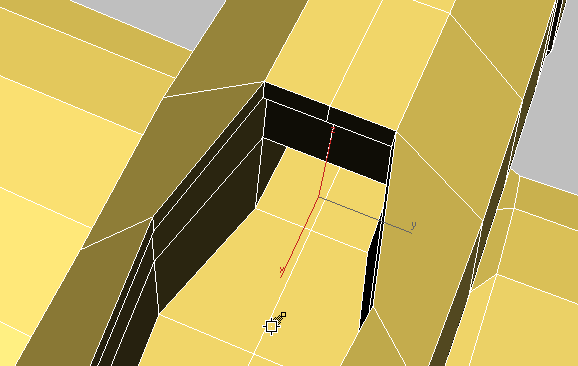
- Verlassen Sie die Unterobjektebene
 (Polygon).
(Polygon).